Microsoft WordでAPAスタイルをフォーマットする方法
- 王林転載
- 2023-04-14 08:49:054652ブラウズ
Microsoft Word で APA スタイルを書式設定する方法
APA は、他の学術文書スタイルと同様に、文書が従う必要があるルールに基づいています。ありがたいことに、Microsoft Word を使用すると、APA 形式に従うようにドキュメントを簡単に設定できます。
Microsoft Word で APA スタイルでドキュメントを作成します:
-
まず、[レイアウト] タブを押し、次に 余白 > Normal 余白を各辺 1 インチに設定します。

- [ホーム] タブでフォントを Times New Roman に設定します。
- ドロップダウン メニューを使用して、 フォント サイズ を 12 に変更します。

-
ホームを選択し、段落セクションの#行と段落の間隔を押してダブルスペーステキストを有効にします # ##道具。
 ドロップダウン リストで 2.0
ドロップダウン リストで 2.0 - を選択し、テキストを 2 倍にします。
 論文の段落間に余分なスペースがないことを確認するには、「 行と段落の間隔
論文の段落間に余分なスペースがないことを確認するには、「 行と段落の間隔 - 」ボタンをもう一度押して、「スペース」メニューから「 段落後の削除」を選択します。
 ドキュメントのタイトルを構成する
ドキュメントのタイトルを構成する
この時点で、ドキュメントはほぼ APA としてフォーマットされているはずですが、タイトルにさらにいくつかの変更を加える必要があります。ページ番号を挿入します。
APA のドキュメント タイトルを構成するには:
リボン バーの- [挿入] タブを押します。
- ページ番号
- を押して、ページの先頭にマウスを置きます。 オプションから、 通常数 3
- を選択します。
 Word が ヘッダー編集モード
Word が ヘッダー編集モード - に切り替わり、右側にページ番号が表示されます。
 番号を選択した後、 Home
番号を選択した後、 Home - を押し、フォントとフォント サイズを Times New Roman および 12 に設定します。 。
 タイトルを追加する場合は、大文字を使用してください。 Caps Lock キーを押して、論文のタイトルを入力します。
タイトルを追加する場合は、大文字を使用してください。 Caps Lock キーを押して、論文のタイトルを入力します。 -
タイトルを入力した後、
 スペースバー を 1 回押して、タイトルとページ番号の間にスペースを作成します。
スペースバー を 1 回押して、タイトルとページ番号の間にスペースを作成します。 - タイトルを左に移動する必要があるので、タイトルを選択し、「ホーム」 タブの「
- 左揃え」を押します。 見出しは左揃えになりましたが、ページ番号も左揃えになりました。この問題を解決するには、点滅するカーソルがページ番号のすぐ左側にあることを確認します。
 [ヘッダーとフッター]
[ヘッダーとフッター] - タブをクリックし、 [配置タブの挿入]を選択します。
- 「配置タブ」ウィンドウが表示されたら、「右」 と「
- OK」をクリックします。 すべてがうまくいけば、右側にページ番号、左側にタイトルが表示されるはずです。ヘッダーは APA 用に設定されました。
 タイトル ページの設定
タイトル ページの設定 -
 これで、文書の本文テキストとタイトルを、Times New Roman と 12 ポイントのフォント サイズを使用して APA 書式設定できるようになりました。次のステップは、タイトル ページを設定することです。
これで、文書の本文テキストとタイトルを、Times New Roman と 12 ポイントのフォント サイズを使用して APA 書式設定できるようになりました。次のステップは、タイトル ページを設定することです。
- 最初のページの空いているスペースをクリックします。
-
[ホーム] タブの 段落 セクションで、テキストを Centered に設定します。

- 論文のタイトルを入力してください。最も重要な用語は必ず大文字で入力してください。

-
Enter キーを押して新しい行に移動し、名前を入力します。
- もう一度 Enter キーを押して、 組織名を入力します。

- 必要に応じてドキュメントのスタイルをさらに変更し、APA スタイルに従っていることを確認します。
Microsoft Word で学術文書を作成する
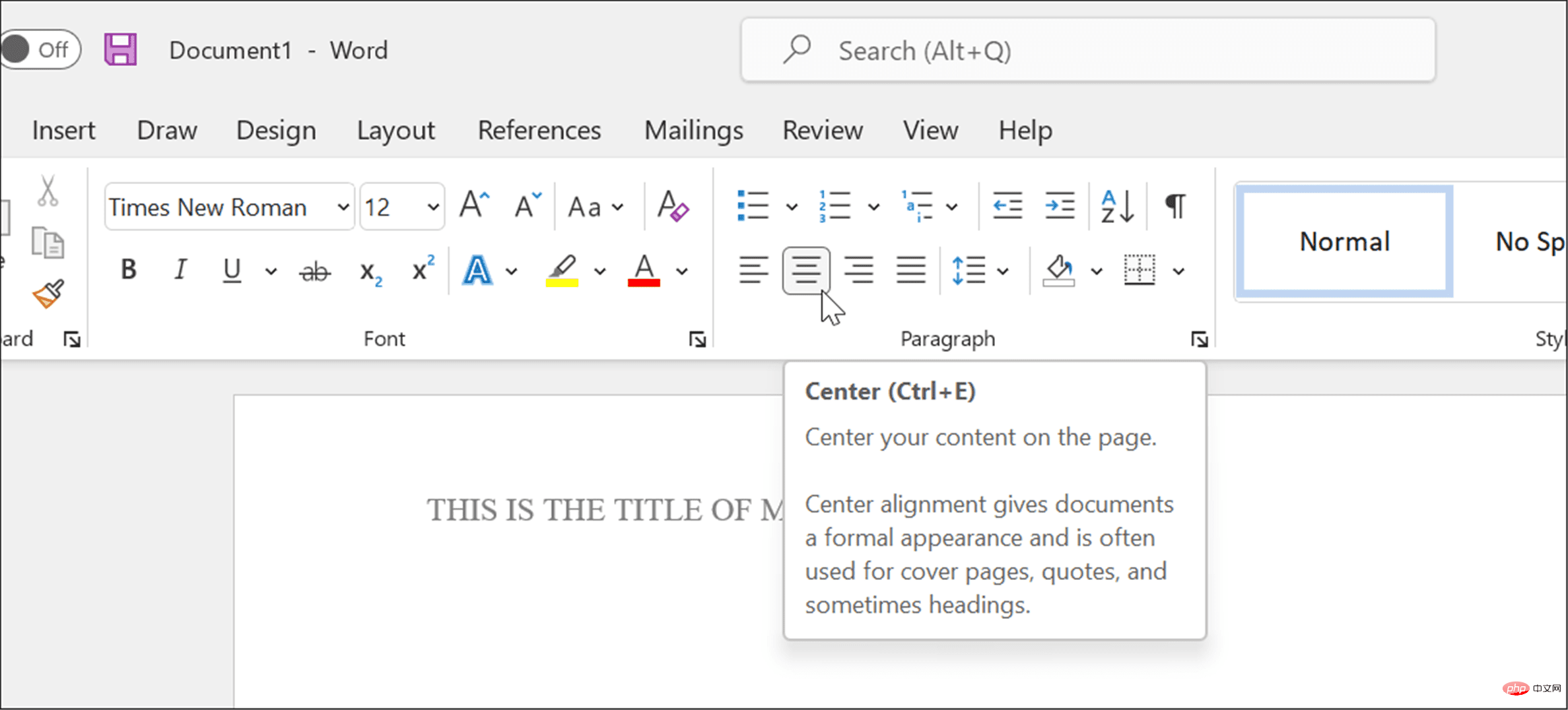
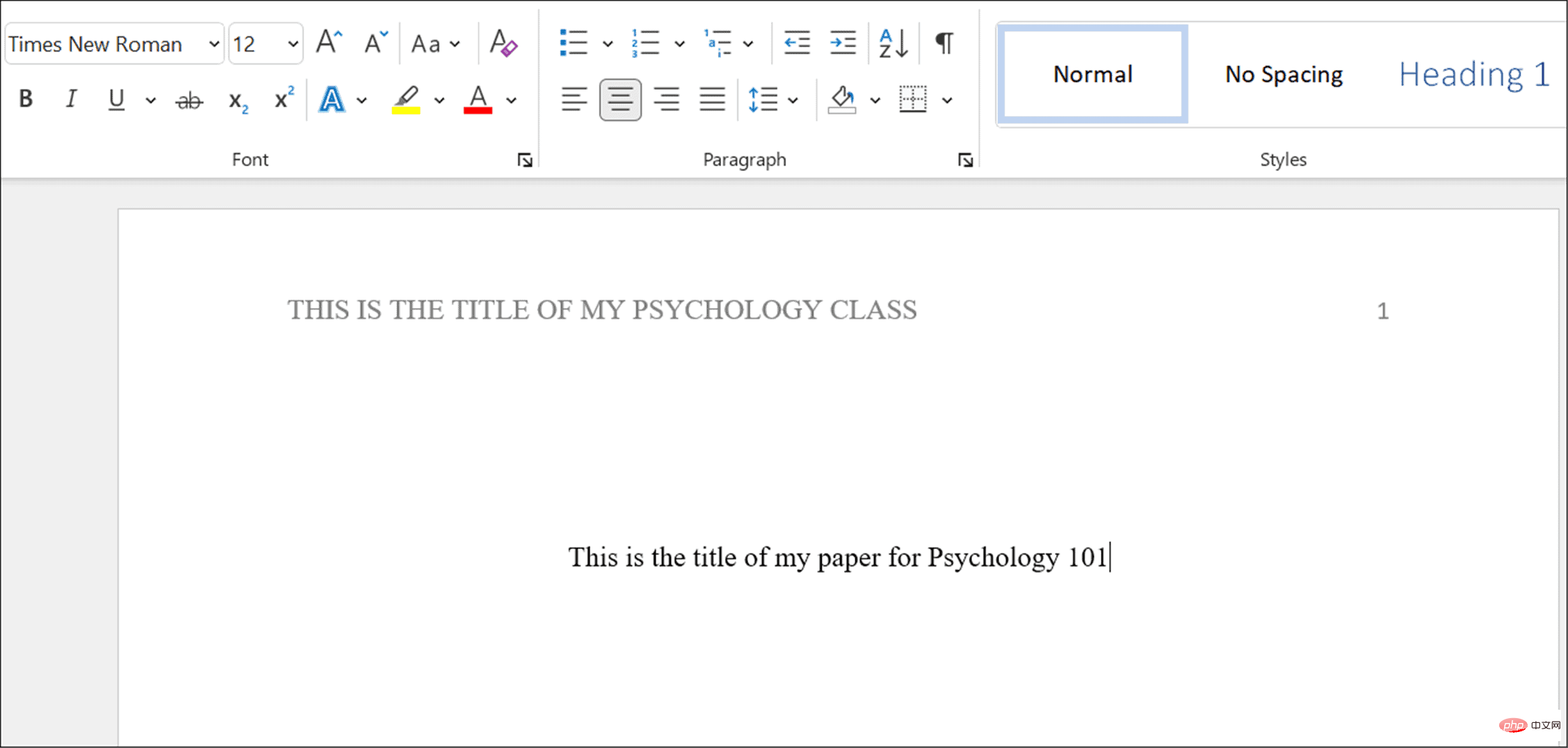
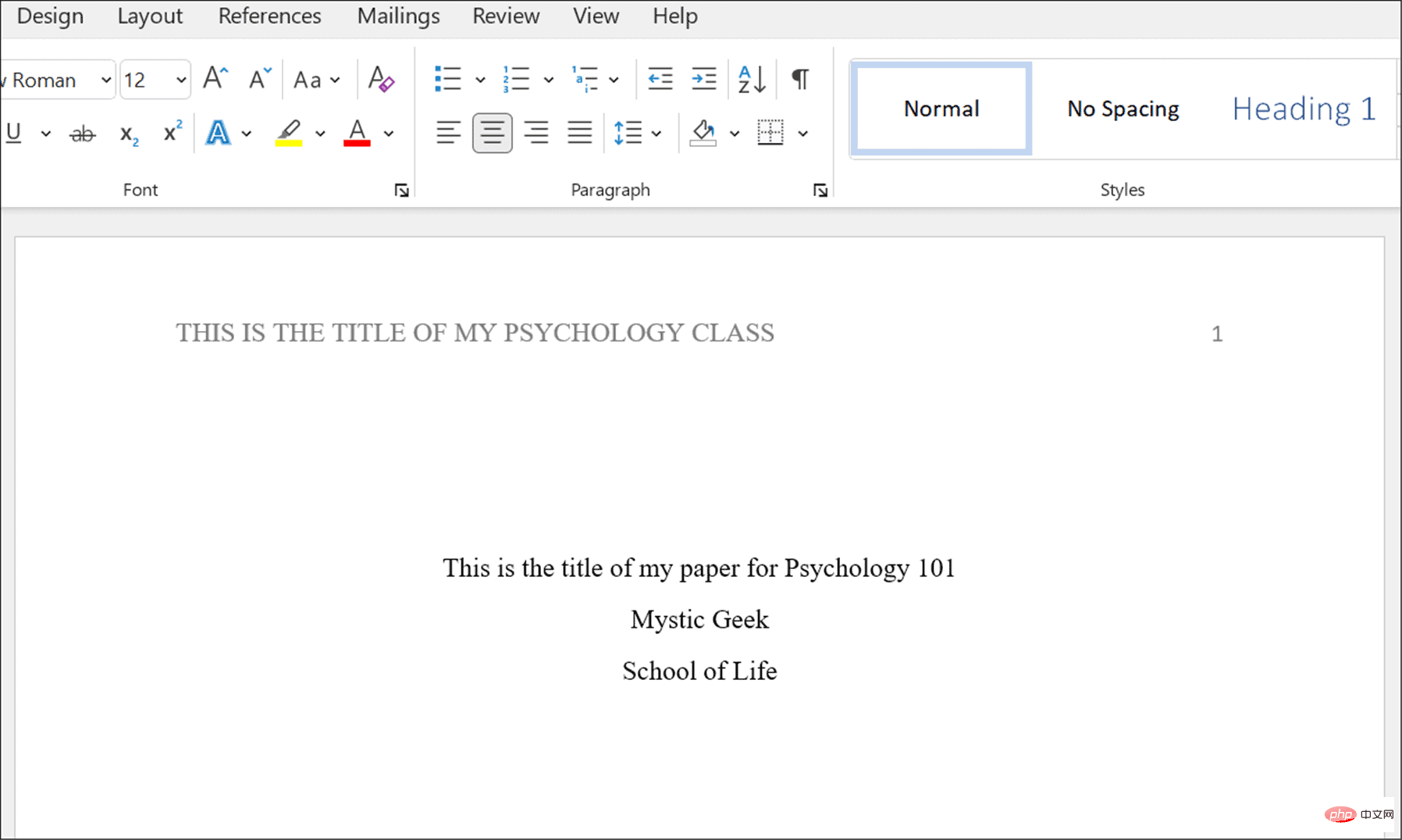
上記の手順は、Microsoft Word で APA スタイルの文書を書式設定するのに役立ちます。もちろん、文脈や引用はあなた次第です。講師は、学生番号や現在の日付などの追加情報をタイトルページに提供する必要がある場合があるため、論文を書く前に必ず講師に連絡してください。
APA 形式に加えて、Word では MLA 形式も使用できます。他にできることは、音声形式を文字に起こしたり、Microsoft Word で単語数を確認したりすることです。
以上がMicrosoft WordでAPAスタイルをフォーマットする方法の詳細内容です。詳細については、PHP 中国語 Web サイトの他の関連記事を参照してください。
声明:
この記事はyundongfang.comで複製されています。侵害がある場合は、admin@php.cn までご連絡ください。


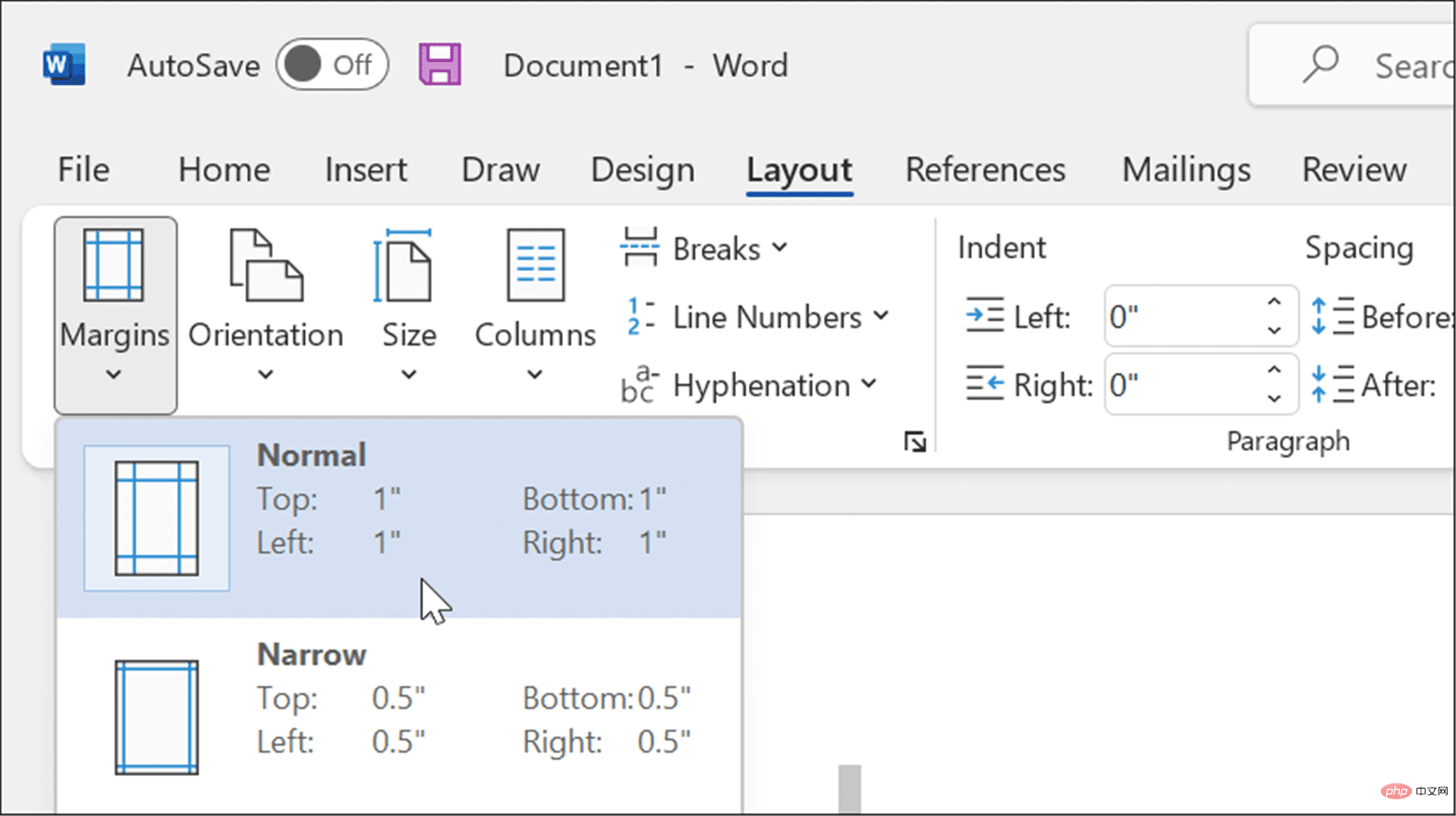
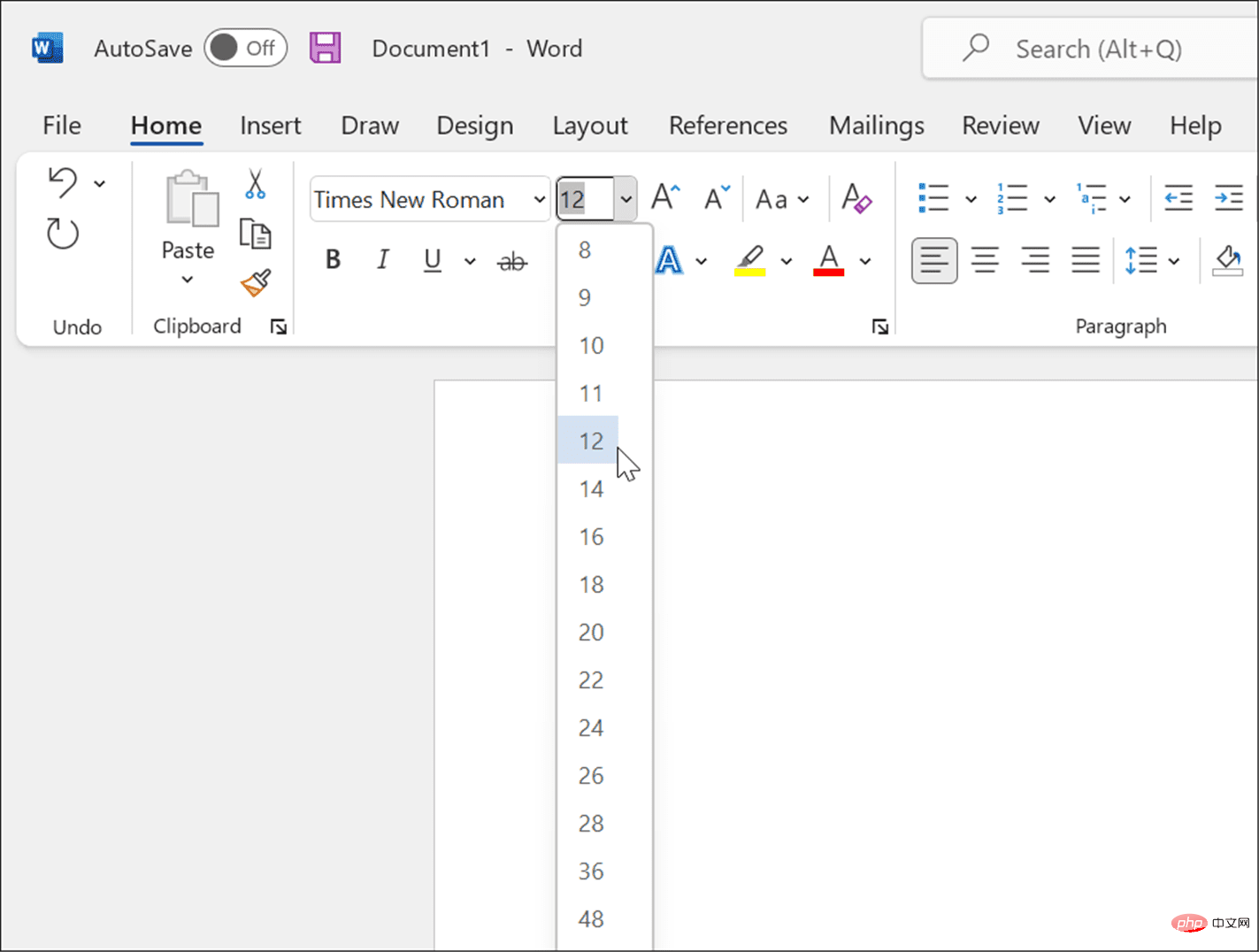
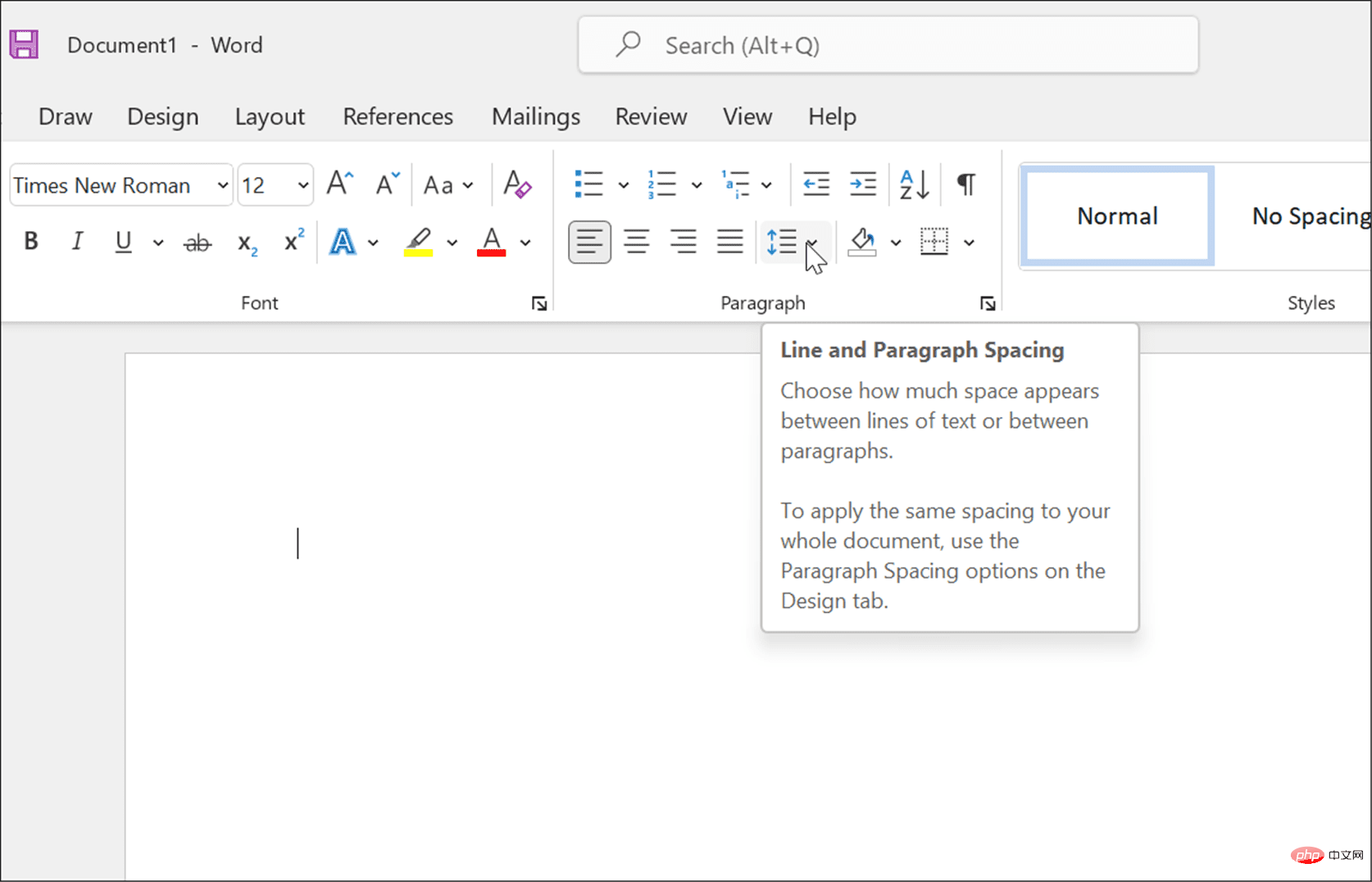 ドロップダウン リストで
ドロップダウン リストで 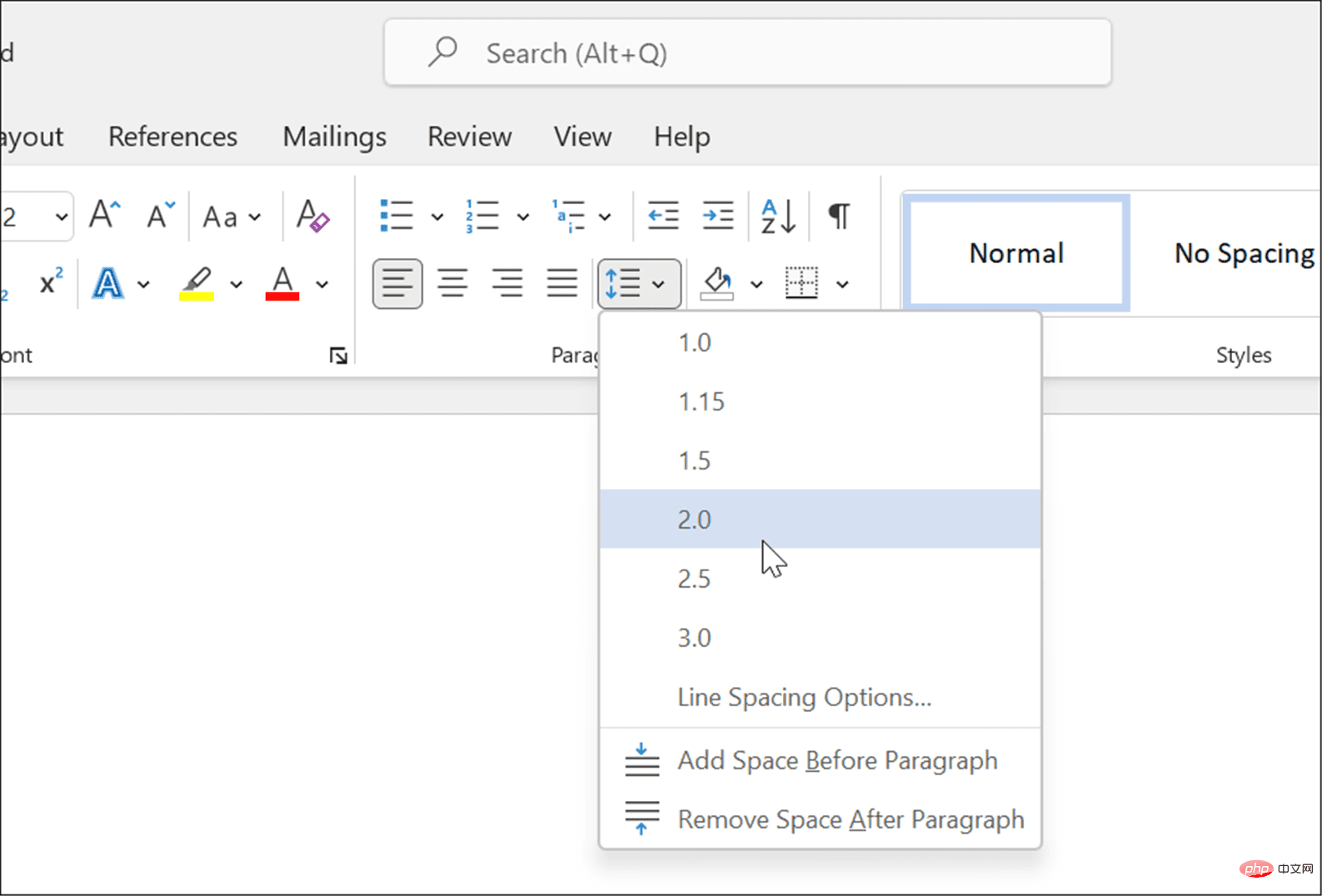 論文の段落間に余分なスペースがないことを確認するには、「
論文の段落間に余分なスペースがないことを確認するには、「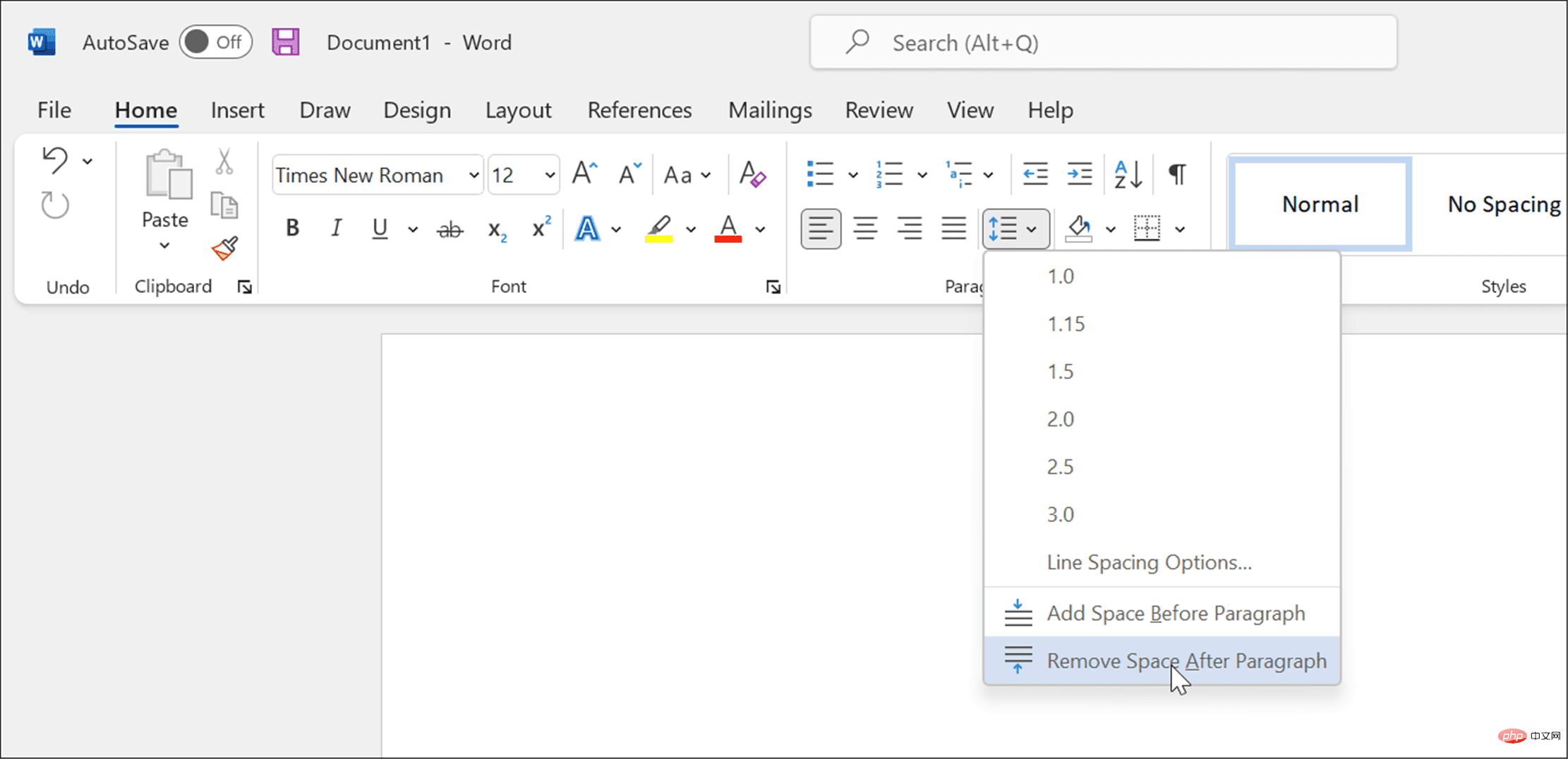
 Word が
Word が 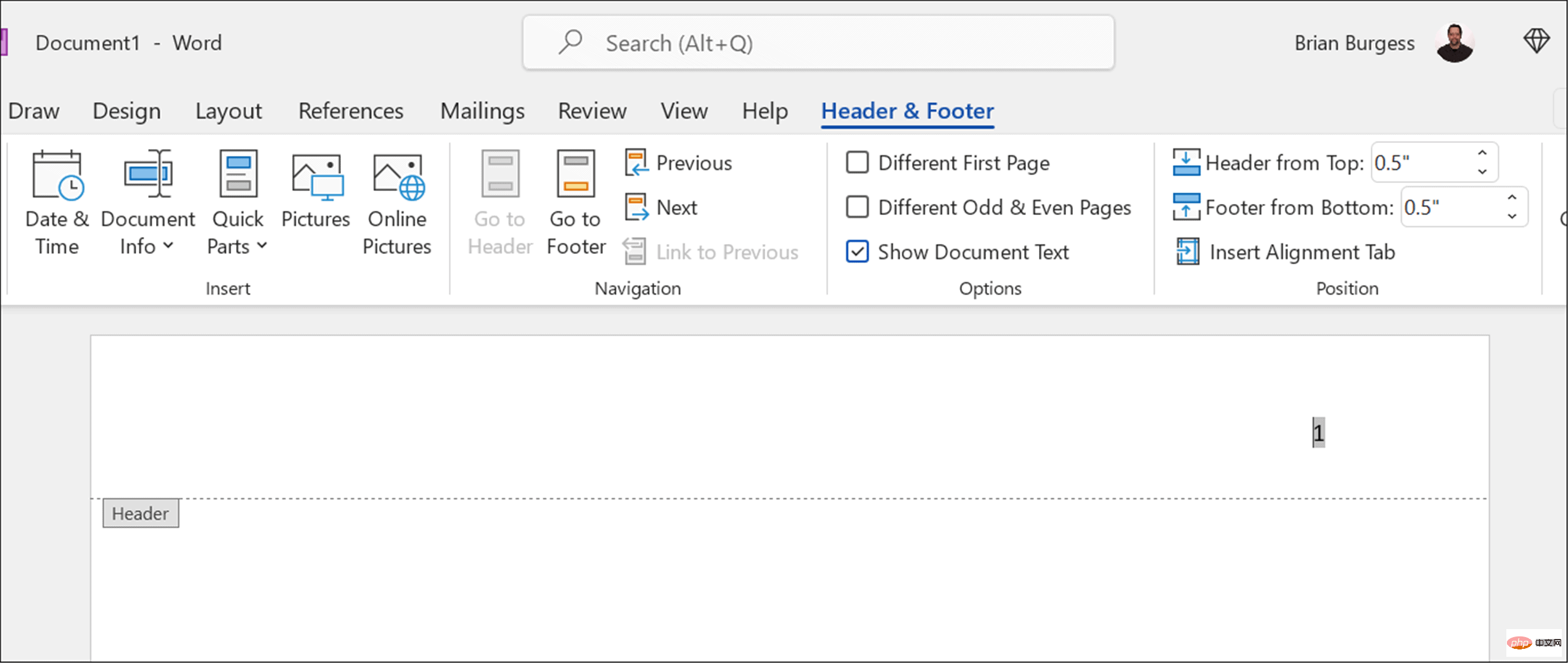 番号を選択した後、
番号を選択した後、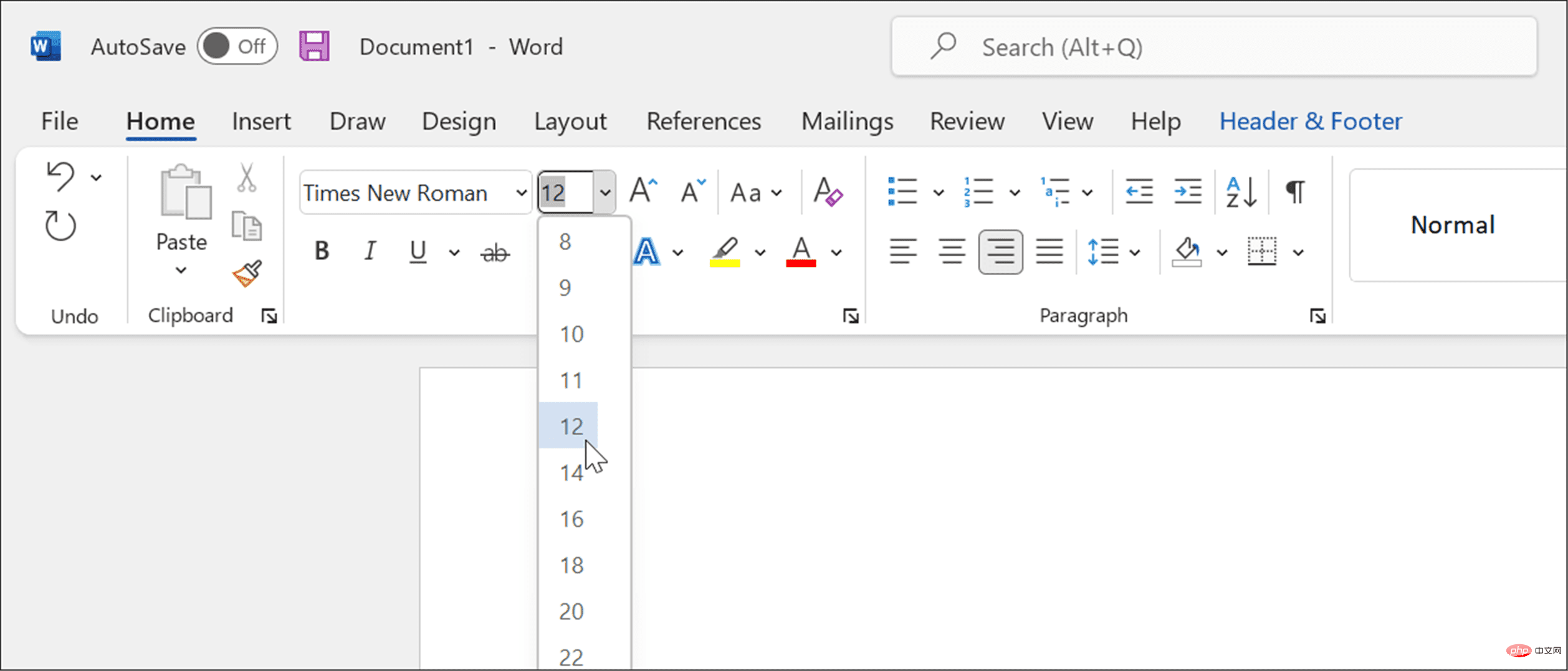 タイトルを追加する場合は、大文字を使用してください。
タイトルを追加する場合は、大文字を使用してください。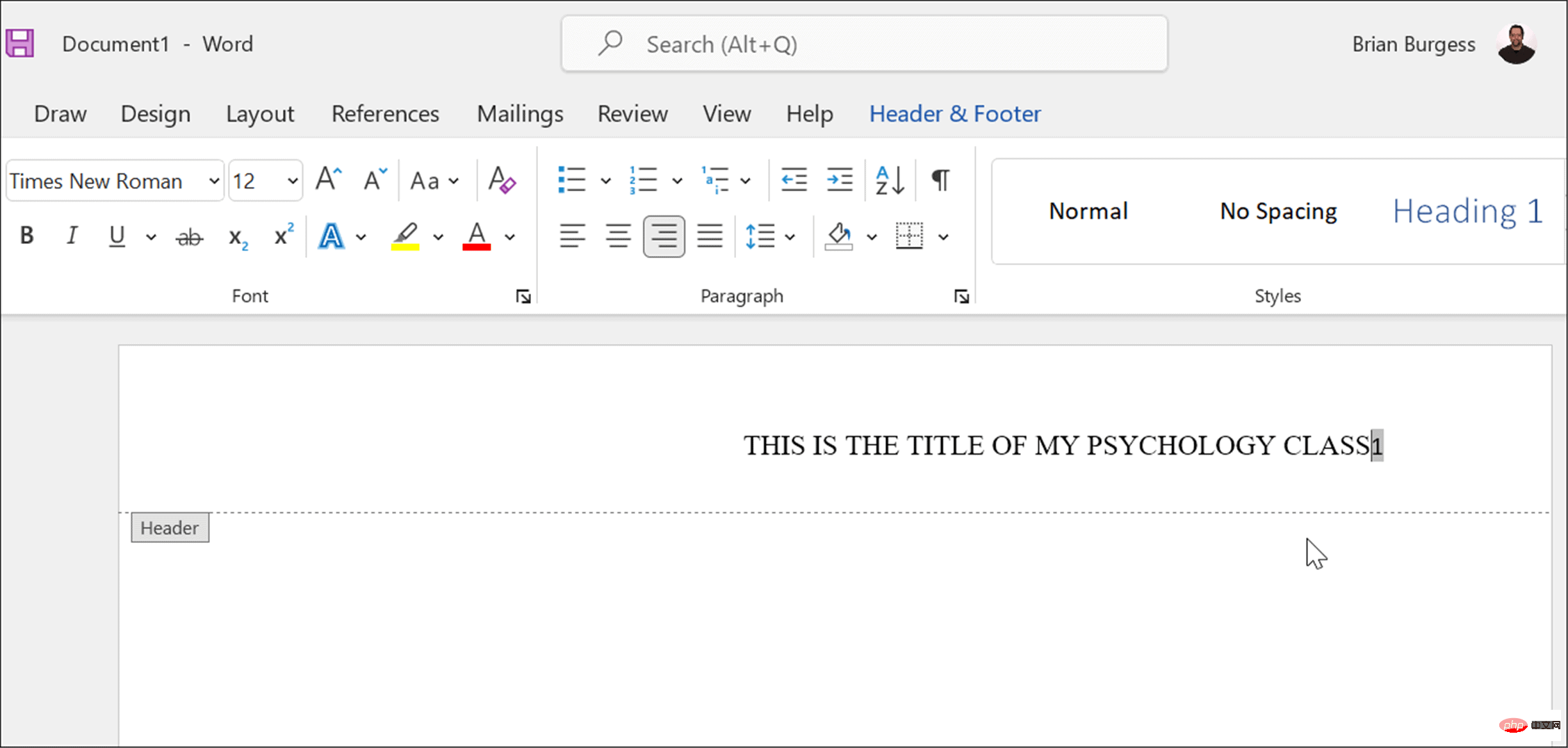 スペースバー
スペースバー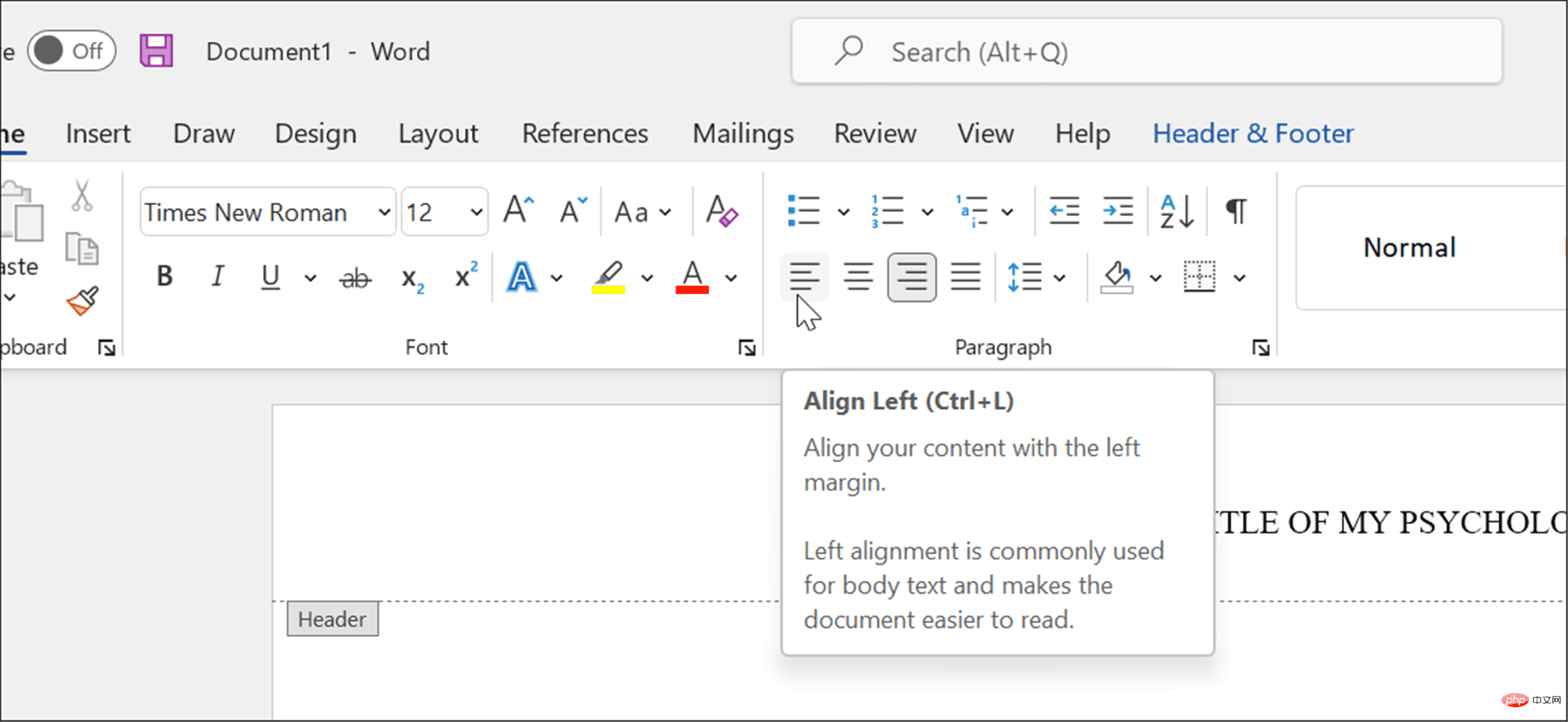
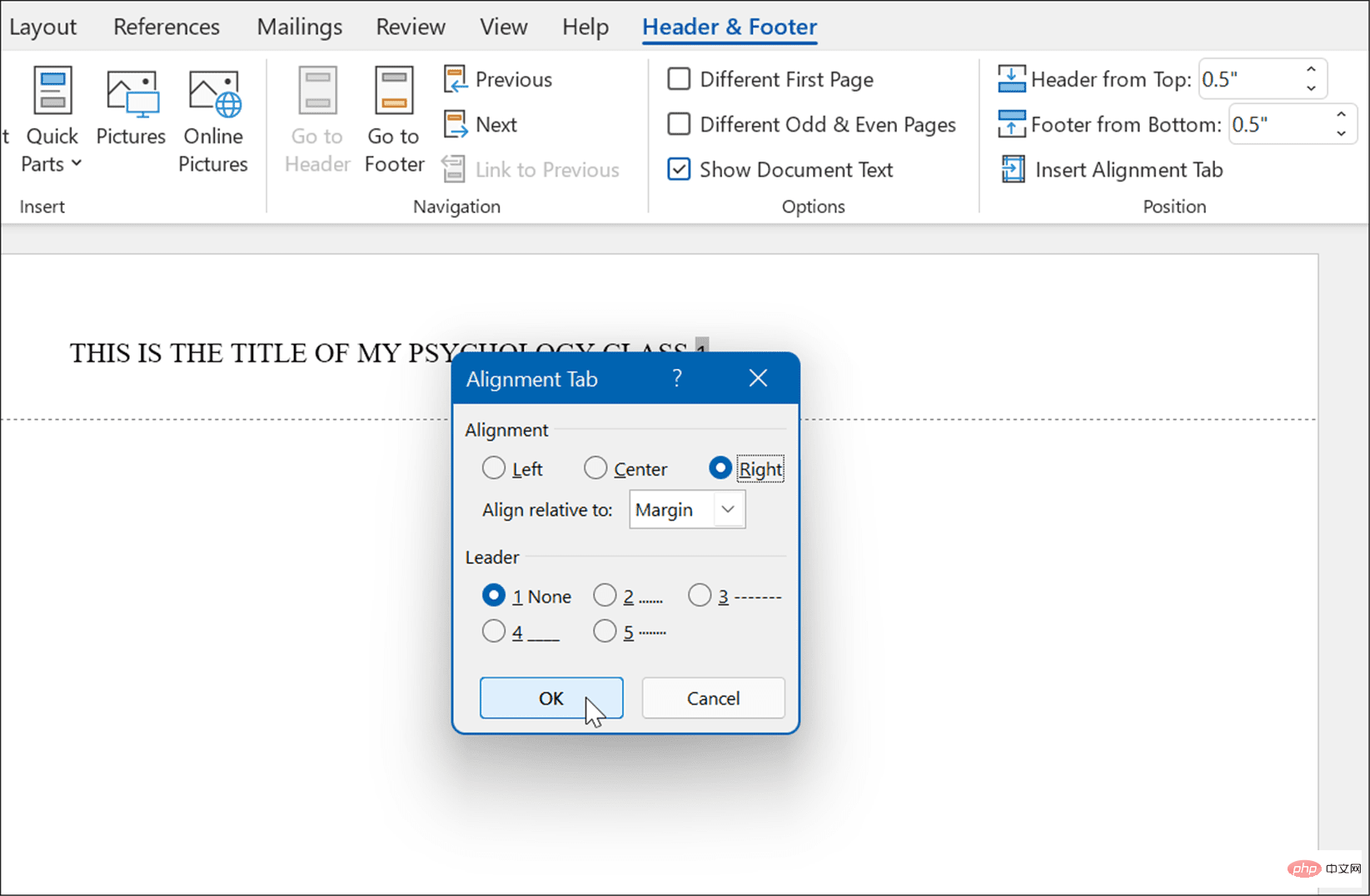
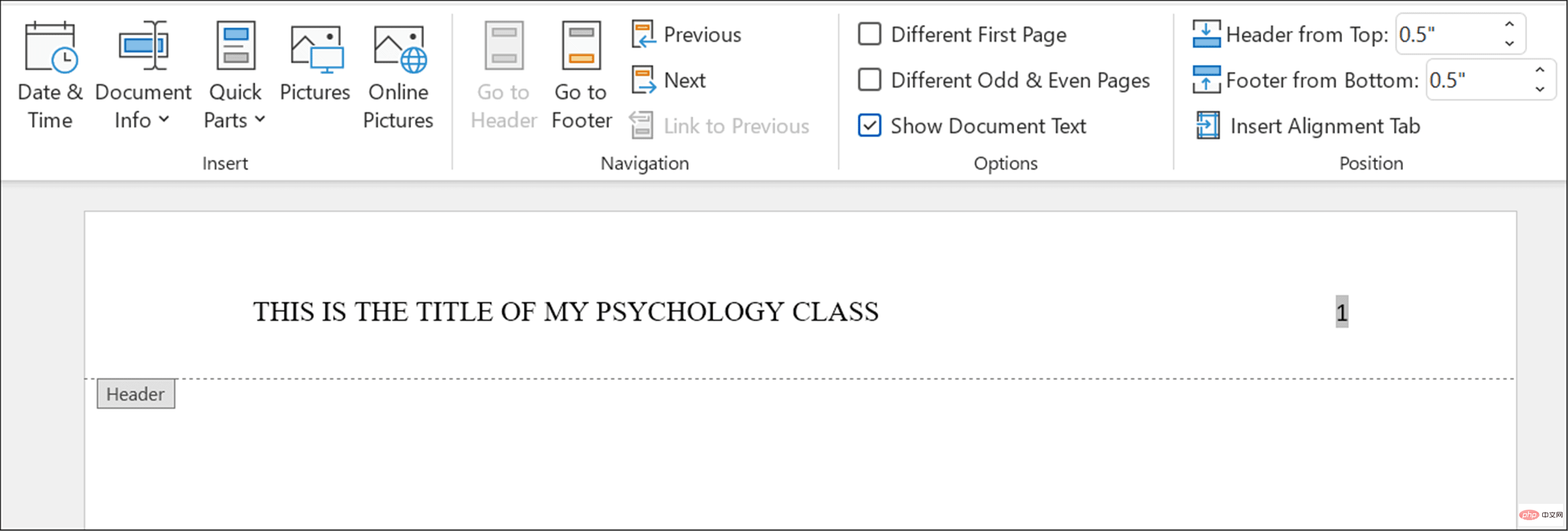 これで、文書の本文テキストとタイトルを、Times New Roman と 12 ポイントのフォント サイズを使用して APA 書式設定できるようになりました。次のステップは、タイトル ページを設定することです。
これで、文書の本文テキストとタイトルを、Times New Roman と 12 ポイントのフォント サイズを使用して APA 書式設定できるようになりました。次のステップは、タイトル ページを設定することです。